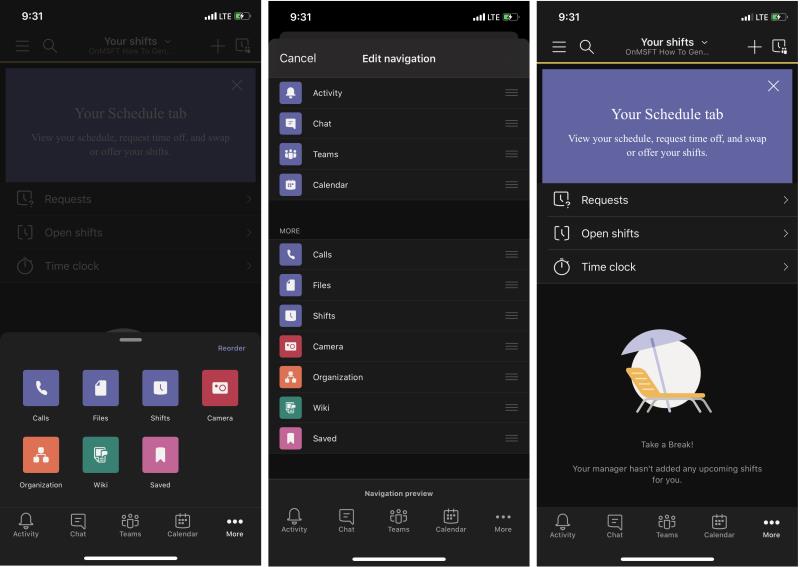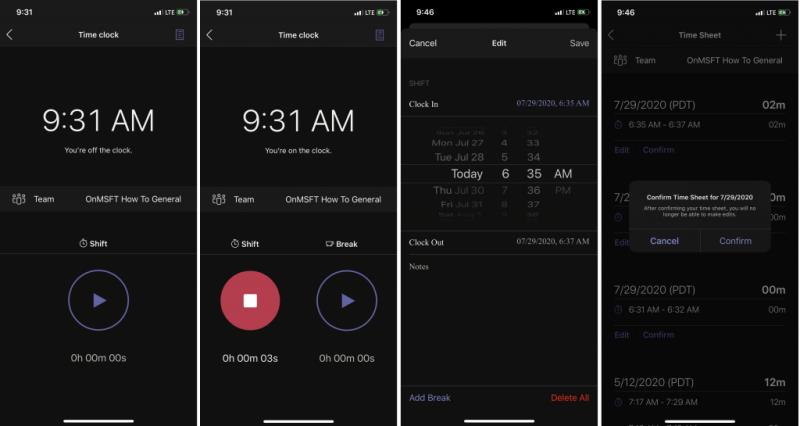Ja se si të përdorni veçorinë e Orës së Kohës në Shifts në Microsoft Teams në iOS dhe Android.
Klikoni butonin ... Më shumë në fund të aplikacionit Teams në iOS ose Android. Nga atje, do t'ju duhet të klikoni Shifts
Mund të aktivizoni Shifts duke shtypur butonin e luajtjes. Kjo do të nisë një kohëmatës dhe një rreth do të shfaqet rreth ikonës së luajtjes.
Nëse keni mbaruar punën ose shkoni për drekë ose pushim, mund të prekni ikonën e ndalimit për të ndalur dhe për të përfunduar kohëmatësin.
Kur të përfundoni turnin tuaj, do të shihni gjithçka të renditur sipas zonës tuaj kohore lokale. Mund të modifikoni ose konfirmoni secilën nga ndërrimet tuaja. Thjesht klikoni butonin Edit ose Konfirmo për të vazhduar.
Një nga veçoritë e integruara të Microsoft Teams njihet si Shifts. Kur aktivizohet nga administratori juaj i TI-së, menaxherët dhe punonjësit mund të përdorin Shifts për të menaxhuar orët e punës, oraret dhe madje të përdorin një Orë Ora. Ne kemi treguar tashmë se si Shifts mund të përdoren në versionin desktop të Teams , por tani do ta kthejmë vëmendjen edhe te Ora e Kohës. Ja se si të përdorni Orën e Kohës në Shifts në Ekipet e Microsoft në iOS dhe Android.
Arritja te Ora e Kohës
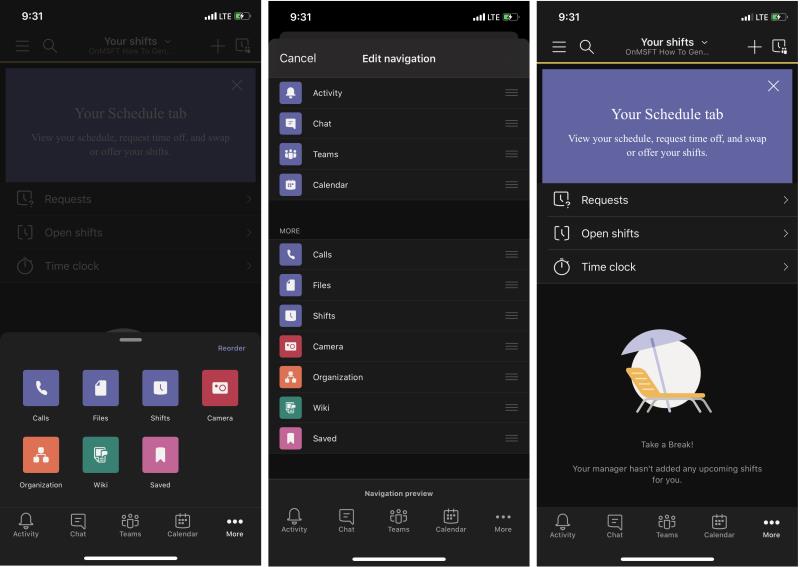
Për të shkuar te Ora e kohës në Teams në iOS ose Android, fillimisht do t'ju duhet të hapni Shifts. Për ta bërë këtë, klikoni butonin ... Më shumë në fund të ekranit. Nga atje, do t'ju duhet të klikoni Shifts. Nëse dëshironi, mund të klikoni gjithashtu butonin Reorder në krye të ekranit për të ndryshuar navigimin dhe shtoni Shifts në shiritin kryesor.
Pasi të gjeni Shifts, trokitni lehtë mbi të për ta hapur. Ju duhet të shihni disa gjëra si Kërkesat, Hapja e ndërrimeve. Pastaj, poshtë saj do të jetë Ora e kohës. Ju do të dëshironi të klikoni këtë për të vazhduar në hapin tjetër.
Përdorimi i orës së kohës
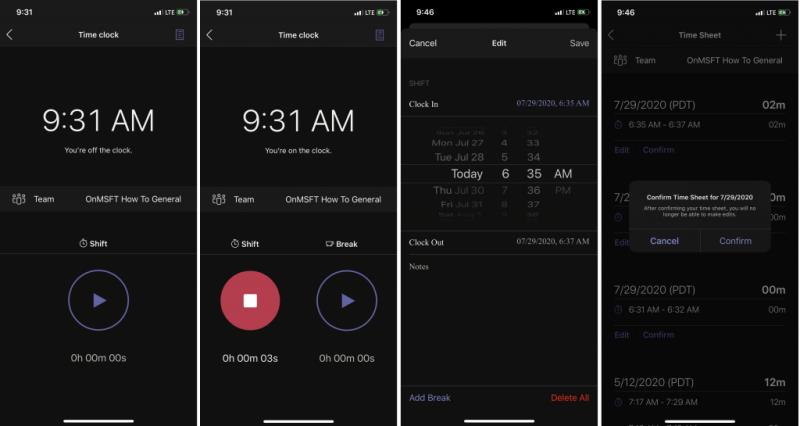
Ki parasysh se për të vazhduar, do të mund të përdorësh orën e kohës vetëm nëse është konfiguruar nga një menaxher dhe një administrator IT për ty përmes Ekipet. Gjithsesi, tani që Ora e kohës është e hapur, duhet të shihni një mesazh në ekran që ju paralajmëron se jeni jashtë orës. Mos u alarmoni.
Mund të hyni duke shtypur butonin e luajtjes. Kjo do të nisë një kohëmatës dhe një rreth do të shfaqet rreth ikonës së luajtjes. Pasi të ndalojë së rrotulluari, Ekipet do të fillojnë të raportojnë turnin tuaj për punë. Do të funksionojë në sfond, edhe kur aplikacioni është i mbyllur. Nëse keni mbaruar punën ose shkoni për drekë ose pushim, mund të prekni ikonën e ndalimit për të ndalur dhe për të përfunduar kohëmatësin.
Pasi të prekni kohëmatësin e ndalimit, do të shihni një listë të ndërrimeve tuaja në një fletë kohore. Do të shihni gjithçka të renditur sipas zonës tuaj kohore lokale. Ju mund të modifikoni ose konfirmoni secilën nga ndërrimet tuaja. Thjesht klikoni butonin Edit ose Konfirmo për të vazhduar. Butoni i redaktimit do t'ju lejojë të shtoni shënime në Shift tuaj, për incidente ose çështje të tjera. Ju gjithashtu mund të ndryshoni kohën specifike, të fshini të gjithë ndërrimin dhe të shtoni një pushim nëse nevojitet, ose të shtoni më shumë Shifts duke klikuar ikonën + në krye të ekranit. Pasi të keni mbaruar, mund ta dorëzoni dhe menaxheri juaj do të jetë në gjendje ta miratojë atë.
Karakteristika te tjera
Me shpjegimin e orës KOHA, ka ende shumë më tepër që mund të bëhen me Shifts on Teams. Mund të përdorni funksionin e kërkimit për të parë ndërrimet e vjetra, për të vendosur kërkesa të reja ose për të parë ndërrime të hapura në të gjithë organizatën tuaj. Sigurisht, ju gjithashtu shijoni përvojën e plotë në versionin desktop të Teams.
A ju duket i dobishëm aplikacioni Shifts në Teams? Shikojeni tani dhe na tregoni në komentet më poshtë. Dhe, vazhdoni të sintonizuar me qendrën tonë të lajmeve të Microsoft 365 për më shumë.